告别尺寸混乱!CAD 快速看图【比例】功能精准校准,测量标注零误差
在建筑设计、机械制图等专业领域,拿到 CAD 图纸后,经常会遇到测量尺寸与标注尺寸对不上的糟心情况。明明图纸上标注的是 1000mm,可自己测量出来却差一大截,这到底是哪里出了问题?别着急,CAD 快速看图的【比例】功能就是解决这类问题的神器,让测量尺寸和标注尺寸精准匹配,再也不用为尺寸不符发愁!
比例功能有多重要?在 CAD 图纸中,测量尺寸与标注尺寸不符是很常见的问题。造成这种情况的原因有很多,比如图纸在绘制过程中比例设置不正确,或者在传输、转换过程中比例信息丢失等。如果不能正确解决这个问题,会给后续的施工、制造等工作带来很大的麻烦,甚至可能导致严重的质量问题。而 CAD 快速看图的【比例】功能可以轻松解决这个问题。它能让你根据图纸的实际情况,准确设置比例,使测量尺寸与标注尺寸保持一致。不管是建筑平面图中房间的尺寸,还是机械零件图中各部分的尺寸,都能通过比例功能精准校准,让测量结果更加可靠。
下面,就来详细解析 CAD 快速看图【比例】功能的操作指南!
一、准备工作
想要体验CAD快速看图【比例】功能的高效便捷,可通过官网进行软件下载,还没安装的小伙伴,点击官网链接,即可快速下载正版软件,安装过程简单,让你尽快开启精准测量之旅!
图文教程
二、图文教程
1. 打开需要测量的图纸,首先确定图纸测量尺寸与标注尺寸是否不符,点击【测量】-【对齐】
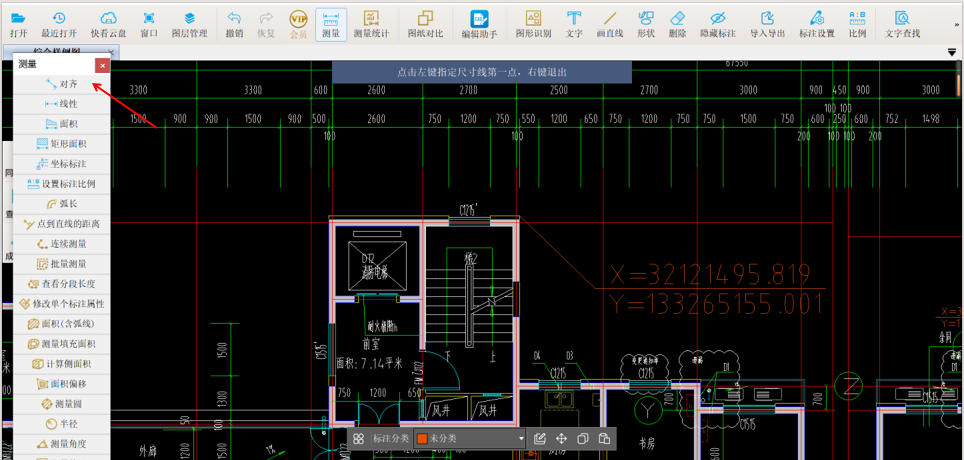
2、选取有准确标注的线段进行测量,若测量尺寸与标注尺寸不符(如下图框内所示)则需更正,找到上方工具栏中的【比例】进行修改;若两者尺寸符合则不用更改。
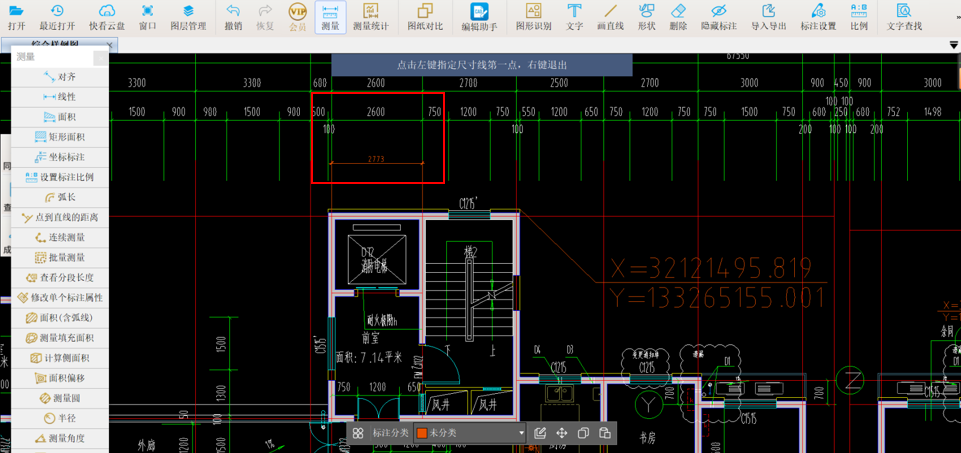
3、点击上方工具栏中的【比例】或者点击【测量】-【设置标注比例】,在弹出的弹窗里输入该线段的正确尺寸值即可完成修改。
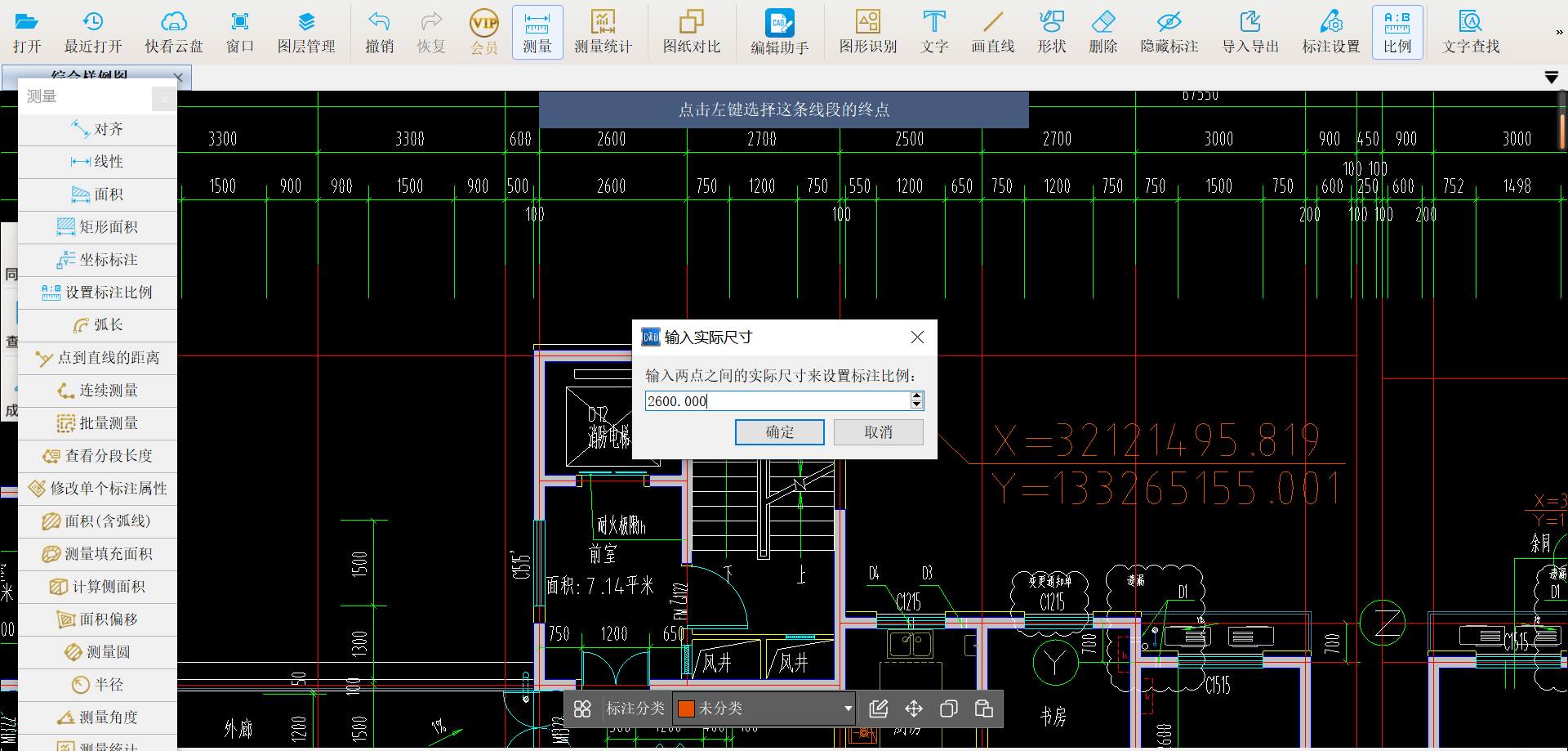
4、输入完成后,点击 “确定” 按钮,软件会自动根据你设置的比例对图纸进行校准,同时通过测量对图纸的其他部分进行校验,确保尺寸数据的准确性。如果测量结果仍然与标注尺寸不符,可以重复上述步骤,重新设置比例,直到测量结果与标注尺寸一致为止。
三、注意事项
1、线段选择准确性:在选择已知准确尺寸的线段时,一定要确保选择的线段是图纸中具有代表性的标准线段,避免因选择错误的线段导致比例设置不准确。
2、尺寸输入正确性:在输入线段的实际标注尺寸时,要仔细核对,确保输入的尺寸与图纸上的标注尺寸一致,避免因输入错误而影响比例设置的效果。
CAD 快速看图的【比例】功能就像一把精准的尺子,让你在面对测量尺寸与标注尺寸不符的问题时不再束手无策。它不仅能提高你的工作效率,还能让你的测量结果更加准确可靠。赶快下载最新版软件,体验一下比例功能带来的便捷吧!
要是在使用过程中有任何疑问,或者您发现了更高效的比例设置小技巧,欢迎在评论区留言交流,大家一起把这个功能用得更顺手!



